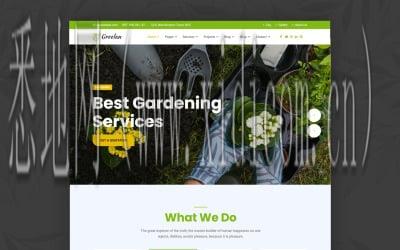
CentOS 7是一款广泛使用的Linux操作系统,适用于各种服务器应用,包括GitLab服务器。GitLab是一个基于Git的版本管理系统,提供了一套完整的工具集,可以方便地进行代码托管、协作和部署。在本文中,我们将介绍如何在CentOS 7上搭建GitLab服务器,并详细说明每个步骤。
首先,我们需要确保CentOS 7操作系统已经安装并配置好。如果还没有安装,可以从CentOS官方网站下载安装镜像,然后按照官方文档的指引进行安装和配置。
一、安装依赖软件
在开始搭建GitLab服务器之前,我们需要安装一些依赖软件。打开终端并以root用户身份登录,执行以下命令安装依赖软件:
```bash
sudo yum install -y curl policycoreutils-python openssh-server
sudo systemctl enable sshd
sudo systemctl start sshd
```
上述命令将安装curl和policycoreutils-python软件包,并启动SSH服务器。
二、安装GitLab
1. 添加GitLab软件仓库
执行以下命令,将GitLab的软件仓库添加到系统中:
```bash
curl https://packages.gitlab.com/install/repositories/gitlab/gitlab-ee/script.rpm.sh | sudo bash
```
2. 安装GitLab软件包
执行以下命令,安装GitLab软件包:
```bash
sudo EXTERNAL_URL="http://your-server-ip" yum install -y gitlab-ee
```
将`your-server-ip`替换为你的服务器的IP地址。执行这个命令后,GitLab软件包会被下载并安装在系统中。
3. 配置GitLab
安装完成后,我们需要配置一些GitLab的设置。运行以下命令:
```bash
sudo gitlab-ctl reconfigure
```
这个命令将配置并启动GitLab服务。在这个过程中,系统会为GitLab生成一个初始的管理员密码。记下这个密码,因为你将使用它来登录GitLab管理界面。
4. 配置防火墙
如果你的服务器使用了防火墙,我们需要添加一些规则以允许GitLab的流量通过。执行以下命令,添加相应的防火墙规则:
```bash
sudo firewall-cmd --permanent --add-service=http
sudo systemctl reload firewalld
```
这样,GitLab的HTTP流量就可以通过防火墙了。
三、访问GitLab
GitLab的安装和配置已经完成,现在你可以使用浏览器访问GitLab了。在浏览器的地址栏中输入你的服务器IP地址或域名,然后按下Enter键。
首次访问时,你将被重定向到密码重置界面。输入前面步骤中生成的管理员密码,并设置一个新的密码,然后按下保存按钮。
完成这些步骤后,你将被引导到GitLab的主页,你可以在这里创建新的项目、管理用户和配置系统设置等。
四、其他配置
除了上述步骤,还可以进行一些其他的配置,以进一步优化和定制GitLab服务器的功能:
- 配置HTTPS:通过添加SSL证书,为GitLab启用HTTPS可以提高连接的安全性。在GitLab安装和配置完成后,你可以按照GitLab官方文档的指引,配置HTTPS连接。
- 备份GitLab数据:为了避免数据丢失,我们需要定期备份GitLab的数据。可以使用GitLab提供的备份工具,或者手动创建备份脚本。
- 配置域名:如果你想使用自定义的域名访问GitLab,可以在DNS服务器上设置相应的域名解析记录,并在GitLab配置文件中修改相关设置。
总结
在本文中,我们介绍了如何在CentOS 7上搭建GitLab服务器。通过按照上述步骤,你可以在自己的服务器上成功安装和配置GitLab,并进行代码的管理和协作。希望本文对你有所帮助!


咨询微信客服

0516-6662 4183
立即获取方案或咨询
top